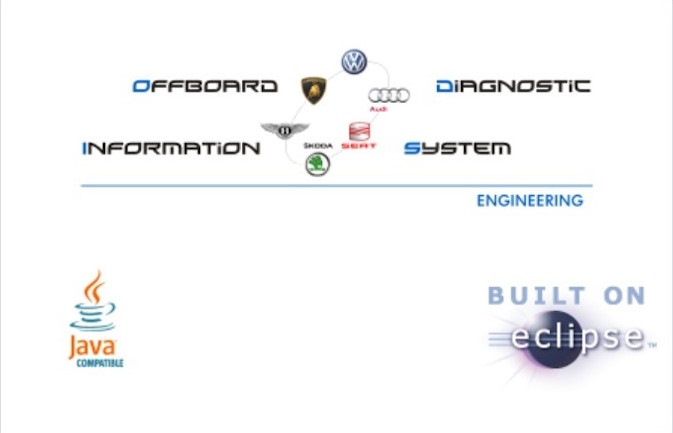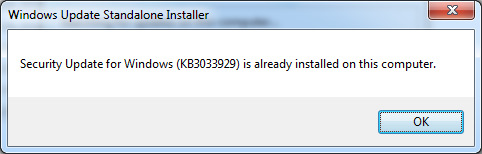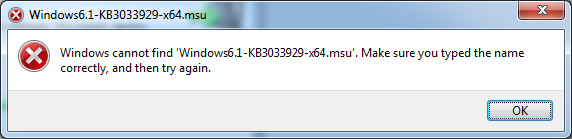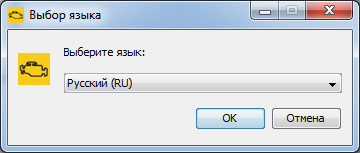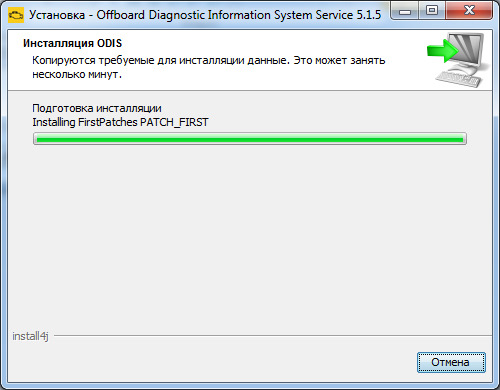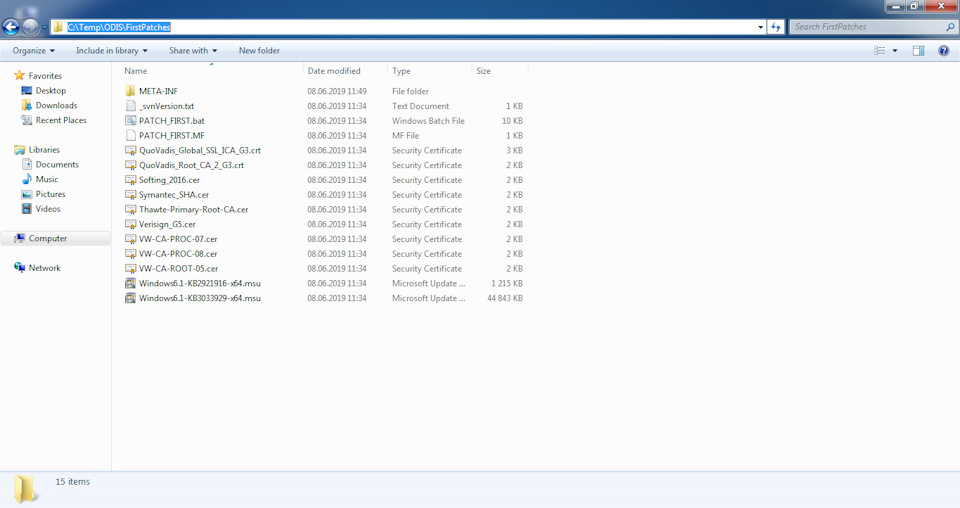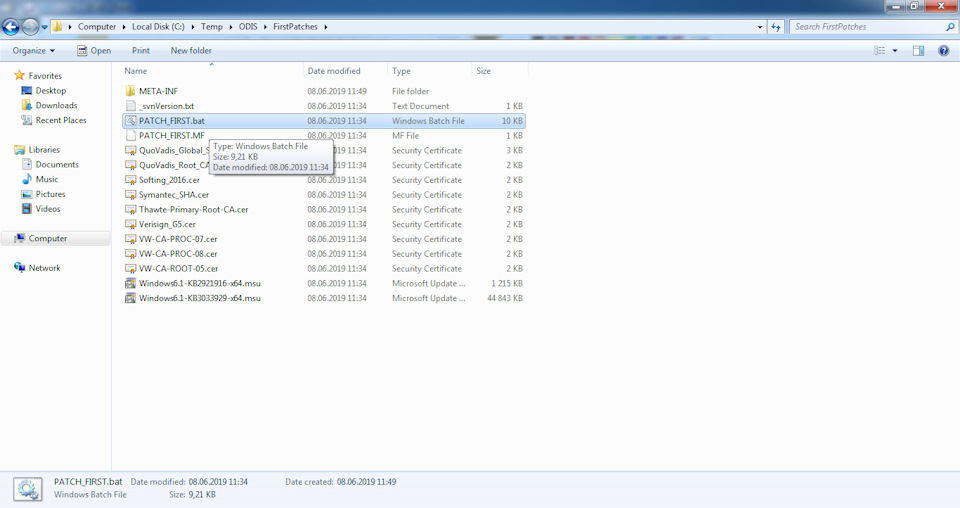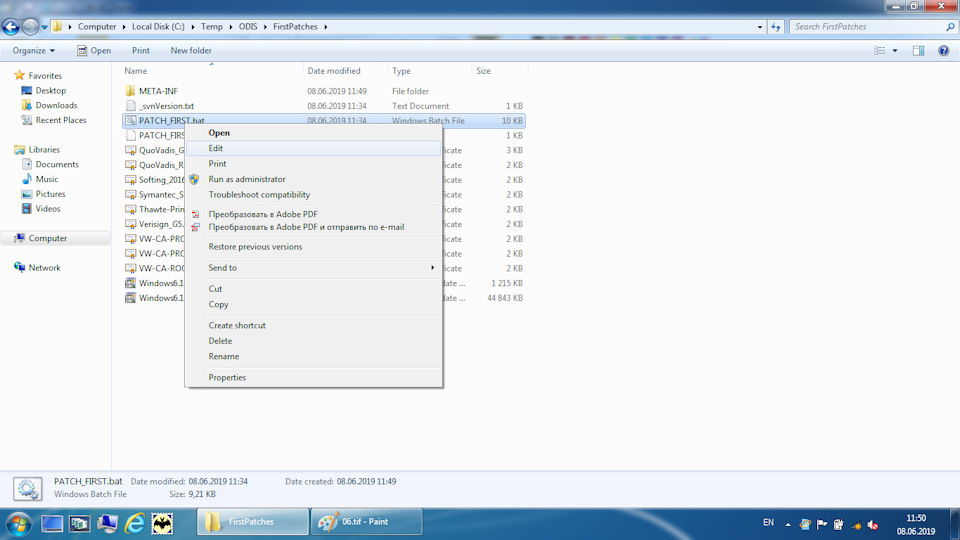Обновление kb3033929 что за обновление
Windows 7 и ODIS
При установке на Windows 7 часто возникает ошибка об отсутствии 2х обновлений:
Windows6.1-KB3033929-x64.msu
Windows6.1-KB2921916-x64.msu
Но при попытке установить вышеуказанные обновления, выскакивает сообщение о невозможности это сделать.
Это связано с тем, что MS заменил старые апдейты на новые (т.е. в обновление KBXXXXXXX.msu уже входит Windows6.1-KB3033929-x64.msu).
Решение: используем утилиту dism.exe.
Запускаем командную строку от имени Администратора
1. распаковываем *.msu: Windows6.1-KB3033929-x64.msu /extract
2. пареходим в директорию куда распаковалось обновление: cd C:\Windows6.1-KB3033929-x64\
3. принудительно устанавливаем обновление: dism.exe /online /add-package /packagepath:C:\Windows6.1-KB3033929-x64\Windows6.1-KB3033929-x64.cab
Если вы не можете найти в интернете вышеуказанные обновления (вас забанили в Google, а Yandex заблокирован «РосКомНадзором), то можете обновления забрать из временной папки, которая появляется при установки ODIS: «C:\Temp\ODIS\FirstPatches\»
Если вы уверены что обновления уже установлены, или не хотите их устанавливать, а инсталлер ODIS ругается на это,
можно подправить конфиг установщика.
При первом запуске инсталлятора,
до момента сообщения об отсутствии обновления,
на диске «C:» присутствует временная папка «C:\Temp\ODIS\FirstPatches\», в которой лежит файл PATCH_FIRST.bat.
Копируем папку «Temp» (включая подпапки) куда нибудь, закрываем инсталлятор. В скопированной папке выбираем для редактирования PATCH_FIRST.bat.
Ишем секции относящиеся к обновлениям и удаляем или комментируем их.
KB3033929 v6.1
Описание и рекомендации
В обоих случаях требуется наличие в системе сервисного пакета Service Pack 1 (SP1). Установщик обновления – файл msu, реализован на множестве языков, включая русский.
Смысл в инсталляции утилиты
Необходимость в применении KB3033929 к системе Windows 7 x64 (или 32-битной архитектуре) возникла с начала 2016 года. Причина – отказ Microsoft от поддержки SHA-1 в пользу усовершенствованной методики хэширования SHA-2.
Новое семейство криптографических алгоритмов объединяет 6 хэш-функций с вариативной длиной дайджеста. Используемые в SHA-2 размеры хэша – 224/256/384/512 бит. Для сравнения: дайджест SHA-1 составляет 160 бит.
Результат: часть клиентов, включая большинство игровых серверов, не работают без установки KB3033929. Также обновление необходимо для функционирования ряда редакторов мультимедиа, EDIUS в частности.
Порядок установки
Утилита вызвала ряд системных сбоев у отечественных пользователей. Поэтому, разумно привести краткое описание процесса инсталляции KB3033929:
Устанавливать софт рекомендуется только на оригинальные издания Windows 7/Server 2008 R2. Отличий в инсталляции утилиты на 32-х и 64-битные системы нет. Владельцам более поздних выпусков операционной среды от Microsoft, Виндовс 8, 8.1 и 10, данный продукт не требуется.
Заключение
Обновление KB3033929 скачать бесплатно в оригинальной версии от разработчика на русском языке можно у нас. Установка программного продукта на неофициальные сборки Windows 7 x32, x64 может привести к циклической перезагрузке системе.